Cómo configurar Rclone desde la interfaz web
Rclone es un programa para gestionar archivos en unidades de almacenamiento en la nube. Puedes usarlo para asegurarte de que tus archivos en la nube estén siempre sincronizados con el almacenamiento local.
Aunque hay una interfaz de usuario para configurar Rclone dentro de la interfaz Luci de OpenWrt, primero necesitas hacer todas las configuraciones dentro de una línea de comandos. Después de eso solo podrás ver tus archivos usando la interfaz web.
Por favor sigue los pasos a continuación:
-
Paso 1. Visita la interfaz web Luci de OpenWrt y navega a
Services > Terminal -
Paso 2. Inicia sesión con tus credenciales de OpenWrt
-
Paso 3. Inicia el proceso de configuración de rclone escribiendo lo siguiente
rclone config
-
Paso 4. Presiona n y presiona Enter para crear un nuevo remoto.
-
Paso 5. Escribe un nombre de tu elección para el nuevo remoto

- Paso 6. Encuentra el tipo de almacenamiento al que estás creando una conexión remota, e ingresa el número correspondiente de la larga lista

Nota: Aquí se elige el número 13 para Google Drive como ejemplo
-
Paso 7. Cuando se te solicite un Client ID, presiona Enter para aceptar el valor predeterminado
-
Paso 8. Cuando se te solicite un Client Secret, presiona Enter para aceptar el valor predeterminado
-
Paso 9. Elige 1 como el alcance que rclone debe usar cuando solicite acceso desde la unidad

Nota: Esto dará acceso completo a todos los archivos en la unidad
-
Paso 10. Cuando se te solicite el root folder ID, presiona Enter para aceptar el valor predeterminado
-
Paso 11. Cuando se te solicite la ruta del archivo JSON de credenciales de cuenta de servicio, presiona Enter para aceptar el valor predeterminado
-
Paso 12. En la solicitud Edit advanced config, presiona Enter que selecciona No por defecto
-
Paso 13. En el menú Use auto config, presiona n y luego presiona Enter
-
Paso 14. Copia y pega el enlace mostrado en un navegador web

-
Paso 15. Inicia sesión en tu cuenta de Google y Permite el acceso
-
Paso 16. Copia el código mostrado en la página de inicio de sesión de Google y pégalo dentro de la línea de comandos que usamos antes
-
Paso 17. En Configure as a team drive presiona Enter para aceptar el valor predeterminado
-
Paso 18. Presiona Enter para confirmar la creación del remoto
Verás la salida como sigue:

-
Paso 19. Escribe q para salir de la configuración
-
Paso 20. Navega a
NAS > Rclone, marca la casilla junto a run Rclone as daemon y haz clic en SAVE & APPLY -
Paso 21. Copia la dirección de rclone

-
Paso 22. Haz clic en WEBUI REACT y se abrirá una nueva página web
-
Paso 23. Pega la dirección de rclone previamente copiada en la primera columna en blanco
-
Paso 24. Escribe admin tanto para el nombre de usuario como para la contraseña, y presiona Verify
Verás la siguiente salida si la conexión es verificada
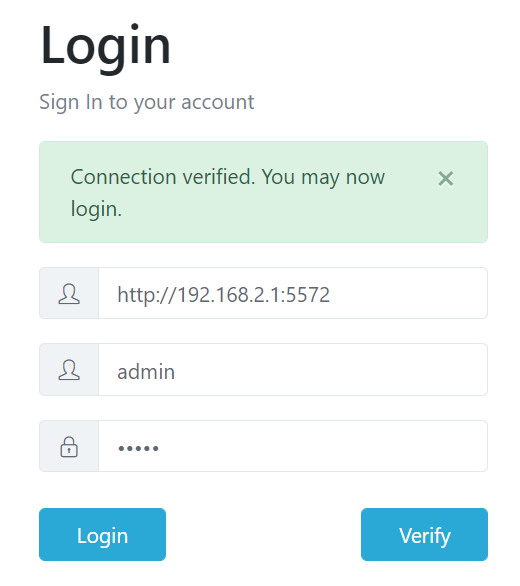
-
Paso 25. Haz clic en Login y ve a Explore desde el menú lateral
-
Paso 26. Escribe el nombre del remoto que creamos antes y haz clic en Open

Ahora verás todos tus archivos disponibles en tu unidad